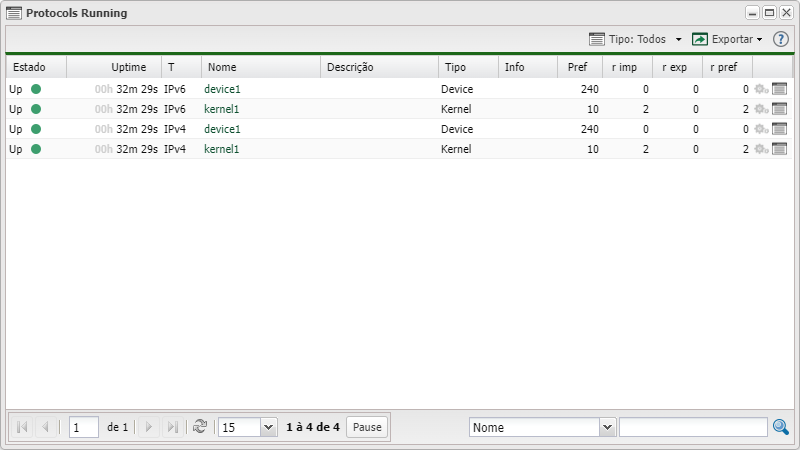Mudanças entre as edições de "Border/Aplicativos/Roteamento/Protocolos"
De BrByte Wiki
< Border | Aplicativos | Roteamento
m (Kelvim moveu BordeR/Aplicativos/Roteamento/Protocolos para Border/Aplicativos/Roteamento/Protocolos: correção BordeR para Border) |
|||
| Linha 1: | Linha 1: | ||
| − | = | + | =Protocolos em Execução= |
| − | O App | + | O App Protocolos em Execução [[arquivo:Reports-blue.png]] |
| − | + | Permite o usuário visualizar uma lista com todos os protocolos no qual seu servidor está operando bem como informações extras sobre cada protocolo. | |
| − | = | + | <div class="img-responsive align-center">[[arquivo:Controllr-servidor-rede-protocol-running.png|link1]]</div> |
| − | + | ==Listagem e Status== | |
| − | |||
| − | |||
| − | |||
| − | |||
| − | |||
| − | |||
| − | |||
| − | |||
| − | |||
| − | + | No App Protocolos em Execução, é possível realizar status para listagem da sua categoria. | |
| − | + | {| class="table table-bordered table-striped" style="text-align:center;" | |
| + | ! style="text-align:center" colspan="2"| Listagem e Status | ||
| + | |- | ||
| + | ! style="text-align:center; width:18%;"| Menu | ||
| + | ! style="text-align:center;"| Descrição | ||
| + | |- | ||
| − | <div class="img-responsive align- | + | ! style="text-align:left; vertical-align:middle;"| Tipo |
| + | | style="text-align:left; vertical-align:middle;"| Sobre qual tipo de rede o protocolo está sendo executado:<Br> | ||
| + | [[arquivo:Reports-48.png]] Todos <br> | ||
| + | [[arquivo:Reports-48.png]] IPv4<br> | ||
| + | [[arquivo:Reports-48.png]] IPv6 <br> | ||
| + | |- | ||
| + | ! style="text-align:left; vertical-align:middle;"| Colunas | ||
| + | | style="text-align:left; vertical-align:middle;"| •'''Estado''': Estado do protocolo no qual varia entre "Up" "Start" "Down".<br> | ||
| + | •'''Uptime''': Tempo no qual o servidor está ligado.<br> | ||
| + | •'''T''': Versão de conexão do protocolo IP, v4 ou v6.<br> | ||
| + | •'''Nome''': Nome do protocolo.<br> | ||
| + | •'''Tipo''': Tipo do protocolo '''Device''', '''Kernel''' ou '''BGP'''.<br> | ||
| + | •'''Info''': Informações extras sobre o protocolo.<br> | ||
| + | •'''Pref''':<br> | ||
| + | •'''r imp''':<br> | ||
| + | •'''r exp''':<br> | ||
| + | •'''r pref''': | ||
| + | |- | ||
| + | ! style="text-align:left; vertical-align:middle;"| Colunas Ocultas | ||
| + | | style="text-align:left; vertical-align:middle;"| Você pode complementar o seu relatório habilitando colunas ocultas dessa janela. Para aparecer a opção de colunas ocultas você deve passar o mouse em cima da coluna (qualquer coluna), então irá aparecer uma seta para baixo. Clique nela e vá na opção [[arquivo:columns.gif|link=]] '''Columns'''<br><br><div class="img-responsive">[[arquivo:controllr-aplicativos-colunas-ocultas.png|link=]]</div> | ||
| + | |- | ||
| + | ! style="text-align:left; vertical-align:middle;"| [[arquivo:export.png|link=]] Exportar | ||
| + | | style="text-align:left; vertical-align:middle;"| Após aplicar os status, poderá realizar a exportação desse relatório no formato:<br>[[arquivo:dot-green.png|link=]] Excel<br>[[arquivo:dot-light.png|link=]] CSV<br>[[arquivo:dot-blue.png|link=]] HTML | ||
| + | |- | ||
| + | ! style="text-align:left; vertical-align:middle;"| [[arquivo:search.png|link=]] Busca | ||
| + | | style="text-align:left; vertical-align:middle;"| Nesse campo, você pode realizar buscar específicas seja por ID, Nome, entre outros. Primeiramente, marque a opção que se refere a busca, depois no campo seguinte, escreva o que buscar conforme a opção selecionada. Por fim, clique no ícone da lupa ([[arquivo:search.png|link=]]) para buscar. | ||
| + | |- | ||
| + | |} | ||
| − | + | __NOEDITSECTION__ | |
| − | |||
| − | |||
| − | |||
| − | |||
Edição das 15h00min de 17 de fevereiro de 2023
Protocolos em Execução
Permite o usuário visualizar uma lista com todos os protocolos no qual seu servidor está operando bem como informações extras sobre cada protocolo.
Listagem e Status
No App Protocolos em Execução, é possível realizar status para listagem da sua categoria.
| Listagem e Status | |
|---|---|
| Menu | Descrição |
| Tipo | Sobre qual tipo de rede o protocolo está sendo executado: |
| Colunas | •Estado: Estado do protocolo no qual varia entre "Up" "Start" "Down". •Uptime: Tempo no qual o servidor está ligado. |
| Colunas Ocultas | Você pode complementar o seu relatório habilitando colunas ocultas dessa janela. Para aparecer a opção de colunas ocultas você deve passar o mouse em cima da coluna (qualquer coluna), então irá aparecer uma seta para baixo. Clique nela e vá na opção  |
| Após aplicar os status, poderá realizar a exportação desse relatório no formato: | |
| Nesse campo, você pode realizar buscar específicas seja por ID, Nome, entre outros. Primeiramente, marque a opção que se refere a busca, depois no campo seguinte, escreva o que buscar conforme a opção selecionada. Por fim, clique no ícone da lupa ( | |